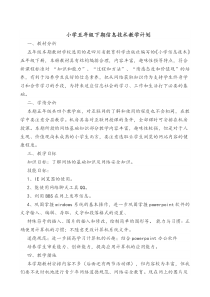 DOC
DOC
【文档说明】信息技术【川教版】五年级下册全册教案(共30页).doc,共(30)页,160.000 KB,由小喜鸽上传
转载请保留链接:https://www.ichengzhen.cn/view-192345.html
以下为本文档部分文字说明:
小学五年级下期信息技术教学计划一、教材分析五年级本期教材学校选用的是四川省教育科学出版社编写的《小学信息技术》五年级下册,本册教材具有结构编排合理,内容丰富,趣味性强等特点,符合新课程标准对“知识和能
力”、“过程和方法”、“情感态度和价值观”的培养,有利于培养学生良好的信息素养,把从网络获取知识作为支持学生终身学习和合作学习的手段,为将来适应信息社会的学习、工作和生活打下必要的基础。二、学情分析本期五年级共四个教学班,对互联网的了解
和使用的程度也不会相同,在教学中要注意分层教学。机房具备对互联网授课的条件,全部课时可安排在机房授课。本期所授的网络基础知识部分教学内容丰富,趣味性较强,但是对于人生观、价值观尚未成熟的小学生而言,要注意选取让学生浏览的网站内容的健康程度。三、教学目标知识目标:了解网络的基础知识
及网络安全知识。技能目标:1、IE浏览器的使用。2、能使用网络聊天工具QQ。3、利用BBS在网上发布信息。4、巩固掌握windows系统的基本操作,进一步巩固掌握powerpoint软件的文字输入、编辑、存取、文字和段落格式的设置、特殊符
号的插入、图片的插入和修改,绘制简单的图形等。能力与习惯:正确使用计算机的习惯;不随意更改计算机系统文件。道德规范;进一步提高学习计算机的兴趣;结合powerpoint办公软件培养学生审美能力、创新能力,提高应用计算机的应用能力。四、教学措施本学期教材安排内
容不多(后面还有两节活动课),但内容较为丰富,但我们要不失时机地进行青少年网络道德规范、网络安全教育。现在网上的图片及文字内容混乱,不良信息防不胜防,粗俗污秽的内容和图片随处可见,课堂上选用的网站要精心选择,确保内容健康。五、教学进度1、网上论坛BBS1个课时2、网上讨论1个课时3、网
上聊天1个课时4、QQ传呼器1个课时5、QQ讨论会1个课时6、用计算机听音乐和看电影1个课时7制作幻灯片的软件——powerpoint1个课时8、制作演示文稿1个课时9、美化幻灯片1个课时10、添加图片和声音1个课时11、设置动画效果1个课时12、制
作课件(一)1个课时13、制作课件(二)1个课时14、计算机病毒1个课时15、复习1课时16、期末考试1个课时第一课网上论坛BBS教学目标:知识与能力:认识一个网上论坛BBS的界面,学习尝试在其中注册并浏览,发表自己的意见,回复
、评论别人的意见。过程与方法:通过自主阅读、集体交流等方式,联系以往所学知识和生活经验,完成学习任务。学习利用课本和同学的帮助学习知识的方法。情感态度价值观:训练积极参与,主动学习,大胆交流的意识。教学重点:网上论坛B
BS的相关知识,注册发表意见的操作教学难点:注册并发表意见;发表与回复、评论的区别。教学资源:教师事先查找一个可用的网上论坛(可使用学校网站或者教师自建网站)。想在前面:1、注意教学用网上论坛的选择目前的网站以及其上的
论坛数量众多,质量不等。要注意结合学生年龄和学校实际,选择健康的、方便操作的网上论坛。不具备开展网络教学的地方可以利用虚拟服务器技术生成一个网络环境,这样有利于教学的开展。2、充分发挥教材的范本作用教材上提到的网站“中国学生网”,现在仍可正常进入,由于时间关系,教材上的截图和现在的网站页面有
相当大的出入,在教学中要注意引导学生发现、分析,但不可以脱离教材直接进入网络环境,要充分发挥教材的范本作用。3、充分关注学生的学习实际本课涉及到互联网操作、文字输入等诸多技能,这些在以前的课程中已学习过。但由于学校和学生的实际水平不相同,应该在了解学生这些基础技能的前提下进行教学。本课的设计是基
于学生的正常水平而写。4、注意教师讲解和学生自学相结合。本课中,一些新的术语和新的操作方式比较多,教师应该在学生自学的基础上进行必要的讲解,讲解时,注意语言阐述的准确性和清楚性。教学过程:活动一:认识网上论坛1、谈话:通过以前的学习,大家对计算机网络了解多少?2、学生交流,教师相机引入课题,板书课
题,提出本课学习任务3、学生阅读课文第一节,完成做一做。4、抽生交流,教师相机讲解,明确有关术语。活动二:在论坛中注册、浏览1、学生根据活动一的提示试验在论坛中注册,收集注册中出现的问题,提交班级讨论。2、师生共同处理以下问题:A、关于用户名的设置问题。B、论坛注册和电子邮箱注册的比较。3、没成
功注册的同学再次注册,已经注册成功的进行登陆浏览的操作。4、抽学生代表演示登陆浏览的过程,并进行口头叙述。活动三:发表自己的文章1、学生分组尝试完成活3。教师巡视,了解分组学习情况,记录突出问题。2、交流:⑴在论坛中发表文章有什么注意事项?⑵各组发表的文章分别是什么?⑶怎样让自己发表的文章引起别
人的注意?活动四:回复、评论别人的意见1、尝试对其他组的文章进行阅读,并回复自己的意见,填写书上的空格。2、分组对各自的文章得到的回复进行阅读,教师组织进行评价。注意回复是采用的语言的规范与礼貌。课后活动:由老师推荐几个论坛,利用学校或者家
庭电脑进入浏览并回复别人的文章。注意收集相关信息,完成书上的表格第二课一次有趣的网上讨论教学目标:知识与能力:复习第一课的知识,利用论坛开展一次网上讨论。过程与方法:通过一定的流程和规范,在适当的网络环境中进行一次网络讨论,就共同关心的话题各抒己
见。情感态度价值观:引导学生关注生活、关注学习、关注社会,训练积极参与、礼貌交流的意识。教学重点:利用上节课学习的知识,在一定的网络环境中就某个问题发表文章、回复文章。教学难点:规范有序地进行网上讨论,注意对讨论情况进行有实效的总结。教学资源:教师事先查找一个可用的网上论坛(可使用学校网
站或者教师自建网站)。想在前面:1、注意教学用网上论坛的选择目前的网站以及其上的论坛数量众多,质量不等。要注意结合学生年龄和学校实际,选择健康的、方便操作的网上论坛。不具备开展网络教学的地方可以利用虚拟服务器技术生成一个网络环境,这样有利于教学的开展。2、注意一次讨
论活动的流程安排教材上提到例如一个流程“选择讨论主题——确定讨论环境——展开讨论活动——总结讨论情况”。这个流程应该体现在整个过程的完整上,只是在课堂上应该主要是后两个流程。前两个流程:讨论主题的确定可以结合班会、少先队主题活动、语文学生综合实践活动等进行,达到与其他学习活动的有机整
合;选择讨论环境可以由教师提供支持。3、充分关注学生的实际涉及到电脑层面的操作,主要是在网上论坛注册、发表文章、回复文章。经过上一节课的学习,学生应该能比较准确地进行这些操作。如果我们能在在学生的实际,选择合适的主题,这样能够激发学生的参与热情,使讨论收到一定的效
果。在讨论结束后,还应该结合讨论情况,有意识的为班级管理和学科教学提供一定的信息支持。不要单纯地只完成电脑方面的操作而忽略了这节课的其他方面的作用。教学过程:活动一:确定讨论主题结合其它学科或者是班级主题活动在学生中征集主题,筛选出
适合学生讨论的几个主题。这个活动可以在课前完成。活动二:选择讨论环境此环节建议利用上节课学生已经熟悉的网站。如条件不允许,可以重新选择。1、教师推荐网站,学生熟悉该网站论坛界面,并进行注册操作。2、学生
自主选择,注意选择标准。将选择好的网上论坛的相关信息填写到课本相关表格中。活动三:开展讨论活动1、复习上节课学习的发表文章、浏览文章、回复文章等操作。2、学生按选择的讨论主题分组进入论坛,选取学生代表就主题发表文章,全
体组员开展网上讨论。(建议确定出比较明确的讨论区,教师要作好巡查,一方面了解论坛操作的准确程度和熟练程度,一方面注意了解学生讨论中出现的特殊情况。)活动四:总结讨论情况1、分组把讨论主题和意见进行汇总,教师组织交流:⑴讨论时有哪些注意事项?⑵给你留下印
象最深的回复是什么?⑶各组讨论的最终意见集中吗?有几种意见?分别是什么?2、师生共同从积极参与讨论,准确进行操作等几个方面进行评价各组的讨论活动。3、教师对学生们讨论的最终意见进行一定的说明,对有失偏颇之处提出中肯的评判。与学科学习或者班级活动有关的主题可以利用讨论形成一定的共同认识
。课后活动:收集讨论中出现的有特色的论坛语句,填写在书上表格中,结合语文学习,把这些语句和平常的语言进行比较,指导学生规范论坛语言第三课网上聊天课时安排:1课时教学目标:1、知识目标(1)培养学生健康使用互联网创造信息和传播信息的意识。(2)了解聊天室的进入和使用方法。2、技能目标注册聊天
室;进入聊天室;掌握网上聊天的方法。3、情感与价值观(1)正确对待健康与不健康的信息,自觉抵制不健康的信息。(2)培训学生独立判断事物好坏的能力。重点与难点:进入聊天室聊天,培养学生良好的网上聊天习惯。教学方法:任务驱动,小组讨论教学准备:聊天室软件,多媒体教室。教学过程:一、激趣导入师
:我们在日常生活进行信息传送和交流时一般采取那些方式?生回答以后,小结:通信、电话、面对面交谈、邮寄明信片、电子邮件、电子贺卡等方式来传送信息和交流。前面我们已经掌握了在BBS(电子公告板)论坛上参与某些论题的讨论
、发表自己的意见。除了网上论坛BBS以外,网上交流还有一个十分有趣的环境——网上聊天室。我们可以直接进入聊天室与别人进行文字交流,或语音交流。特别提醒:现在网上有许多聊天室里经常会有一些信息“少儿不宜”,同学
们在选择聊天室时要注意选择一些规模较大、有较高知名度与良好声誉符合少年儿童特点的网站进入。二、讲授新课任务一:认识聊天室界面。老师通过局域网广播进入一个少儿聊天室,请学生观察聊天室聊天的情况,讨论。完成书上14页的填空。1、老师进入的聊天室房间名是(),房间内有()个用户。2、房间内发言比较积极
的是()、(),他们聊的话题是()。任务二:在聊天室注册并登录提出任务:网上聊天室的使用同样需要注册。注册方式和电子邮箱、网上论坛的注册方式有相似之处。老师示范在聊天室注册。注册成功后,在主页上的“用户登录区”输入刚注册的帐号和密码。直接选
择要进入的房间名称就可以登录了。学生练习。在聊天室注册,并登录到适合自己年龄的聊天室。小提示:1.在一些大型的门户网站,只要注册了“通行证”,就能够同时获得电子邮箱、论坛、聊天室等网络服务。2.不同的聊天室有不同的外观和设置,我们根据页面的提示,按顺序操作就可以完成注册和登录的任务了。任务三、在聊
天室里聊天登录以后,我们会发现聊天室里又分不同的房间,每个房间都有自己的名字。一般说来,我们应该根据自己的年龄、聊天内容选择合适的房间。特别提示:一定要选择适合自己年龄的聊天室。做一做:进入一个少儿聊天室房间。进入
聊天室后,老师引导学生再一次观察聊天室的布置:找一找发言设置框、用户列表框、聊天内容显示区分别在什么位置?思考:想一想,说一说发言设置中滚屏、私聊、分屏分别起什么作用?操作验证自己的想法。学生活动一:和所有人聊天1.进入聊天室后,在发
言设置框“要说的话”文字框中输入问候语“大家好!”,然后点击“发送”按钮。2.等待片刻就能看到聊天内容显示区上出现了刚才发送的内容。学生活动二:在“用户列表”中选择一个用户,单独和他聊天。并说说你是怎样做的?再试试“私聊”的作用。看看在聊天内容显示区有什么变
化?试一试:仔细观察发言设置框,你能在发言时使用不同的文字颜色,并选择使用表情等其它功能吗?三、聊天室道德老师提醒:在聊天室聊天要注意道德规范,否则别人会讨厌你,甚至会被赶出聊天室。想一想:我们在网上聊天室里
要注意哪些道德规范?讨论:有人说,我在网上聊天,谁也不知道是我说的,所以可以乱说话?这种说法对吗?为什么?想一想在网上聊天要注意什么?小结聊天室道德:1.不说反动、迷信、不健康的话。2.尊重别人,用语礼貌文明。3.认真观察别人所说的话,要及时给
对方回话。4.不泄露对方的真实身份。小提示:现在的网上聊天室一般是以成年人为服务对象,适合未成年人使用的很少。在聊天室聊天时,不要轻易把自己的详细资料,包括家庭住址、电话号码、姓名等告诉别人。想一想:在聊天室中的讨论和在论坛中的讨论有什么区别?四、评价进行了本课的学习
后,你觉得聊天室对我们有什么帮助?有什么作用?把你的想法写下来。序号我的想法1☆☆☆☆☆2345五、课后活动练一练:在老师的指导下,和同学一起进入一个聊天室,共同讨论一个感兴趣的话题。参考话题:1、谈谈各自的课余生活。2、交流自己的学习方法。3、说说零花钱的合
理利用第四课有趣的QQ传呼器【课时安排】1课时【教学目标】:1、知识与技能:了解QQ的基本功能;学会下载、安装和启动QQ软件;申请免费的QQ号;学会添加QQ好友,初步使用QQ进行文字聊天,提升学生利用教材和网站资源进行自
主学习的能力。2、过程与方法:创设情景,激发学生了解和使用QQ的兴趣;根据课本的参考案例进行实验,小组探讨下载、安装、申请QQ号、添加好友、聊天的方法和步骤。3、情感、态度、价值观:在学习过程中培养学生的创造精神和探究学习的能力,在聊天活动中,鼓励学生使用文明用语
,养成讲文明、懂礼貌的好习惯,学会彼此尊重和平等相处。【教学重点】:下载与安装QQ软件;申请QQ号码;添加好友和进行聊天。【教学难点】:申请QQ号码;【教学准备】:多媒体网络教室、大屏幕投影(或网络教
室软件)【教学过程】:一、创设情景,引入课题:师:当我们希望和远方的朋友进行交谈,或者希望与远在他乡的亲人进行联系时,多么希望能用最少的费用换来最长的通话时间啊!你们有什么好的方法吗?(抽生回答)师:同学们真聪明,想出了这些方法,目前在互联网上有许多软件都能实现免费通信,如邮件、QQ、BBS、聊
天室等,但目前在我国使用较多的是QQ,你知道QQ是什么?它有哪些用途、又该怎样使用呢?请读读第四课第二段,了解QQ的用途。师:QQ有什么用途?(抽生回答)原来QQ的用途这么大,咱们现在就下载一个用用。要下载QQ,最好是到(板书)腾讯的官方网站http://www.qq.com/
去下载二、下载和使用QQ:1、步骤一:下载和安装QQ软件师:请同学们根据老师提供的这个网址,参照课本上面的方法在腾讯的官方网站寻找和下载QQ聊天软件。(教师可提醒学生:要注意看图4-1中的标注,进入“腾讯软件”子页面继续观察,找到自己喜欢的QQ版本进行下载,同时要求学生记住QQ软
件下载时的保存位置。)下载后,找到下载的QQ安装程序,打开它按提示进行QQ的安装。指导学生查看所安装的QQ版本和功能介绍,然后完成课本上的填空:2、步骤二:申请QQ号师:要想使用QQ,必须申请QQ号码,我们既可通过网站申请,也可以通过QQ登录器来申请;既可以通过手机付费申请(
更快捷),也可以通过网站免费申请。如果本节课没有申请成功,可考虑用手机或电话申请。同学们根据课本上的图4-3、4-4申请QQ号。(学生申请QQ号的过程中,教师到各小组指导,鼓励学生互相帮助,有经验的同学指导新接触的同学,共同完成QQ号的申请。)申请成功后,教师提示同学们要将自己的QQ号和重
要信息填写到课本或自己的记事本上以免遗忘,并将自己的姓名和QQ号填写到教师机的共享文档“XX班学生QQ通讯录”中,以便其他同学添加好友。3、步骤三:初步体验QQ聊天师:恭喜大部分同学都顺利申请了自己的QQ号,因为网络繁忙而没有申请成功的
同学,可以与小组内成功的同学一起,在本节课先体验一下QQ的使用。回家后再上网申请或用电话快速申请。(1)教师演示:启动QQ,并以自己的QQ号登录,简介QQ面板按钮功能的自学方法。然后请学生自己用鼠标探索,在课本上写出面板中主要按钮的功能。(2)抽生演示讲解:我是怎样登录QQ的,怎样添加
好友。学生生分组实践,登录QQ并添加好友。(教师指导同学们打开刚填好的QQ通讯录,利用号码添加好友,并用大屏幕交替展示添加好友的三个关键画面。)(3)用QQ聊天师:添加QQ好友成功后,双击QQ面板中的某个好友的“头像”,就会弹出一个小窗口,这时就以与这位好友进行聊天
了。请大家试一试!学生尝试:①用鼠标指向聊天窗口中的按钮,了解尝试它们的功能。②给已添加的每个好友分别发送一句问候的话语,并向好友发送一些表情图片。③用百度搜索并下载一首歌曲,将这首歌以文件形式发送给好友。④从网上下载一张漂亮的图片发送给好友。三、小结师:同学们,通过这节课
的学习,你学会了什么?给自己评价一下吧!四、拓展练习1、打开QQ登录器,进入QQ号码申请页,了解并记录如何用电话(手机短信)申请QQ号。2、用word录入一篇自己写的好作文,用QQ向好友发送这篇作文并请他欣赏和点评。第五课QQ讨论会【课时安排】1
课时【教学目标】:1、知识与技能:进一步了解QQ的基本功能;学会建立讨论组、进行多人聊天的方法,进一步提升学生的语言表达能力和参与网络讨论的能力,在讨论过程中,熟悉在QQ聊天时发送文字、表情和图片的技巧。2、过程
与方法:设计一个有意义的讨论话题,使学生积极参与到讨论活动之中,从而主动学会讨论组的创建方法,在讨论中互相学习,共同进步。3、情感、态度、价值观:在学习过程中培养学生的探究学习能力,鼓励学生使用文明用语,养成讲文明、懂礼
貌的好习惯,学会彼此尊重和平等相处,通过对话题的深入探讨,明确电脑游戏的利弊,避免学生走入网络游戏陷阱。【教学重点】:设置多人聊天;参与多人聊天【教学难点】:围绕讨论话题,搜集论据证明自己的观点。【教学准备】:多媒体网络教室、大屏幕投影(或网络教室软件)【教学过程】:一
、创设情景,引入课题:同学们,上节课我们用QQ软件进行了一对一的聊天,想不想来个热闹的多人聊天呢?只要你的QQ中加入了多个好友,就可以把这些朋友请到一起,针对同一个讨论话题发表各自的意见,实现简单的群聊。在电视里,我们常常可以看到辩论会,其实
在QQ中,也可以利用这种模式进行远程讨论下面就开始我们的群聊吧!二、选择话题,研究讨论方案1.师:在使用QQ进行多人聊天时,最好是有一个主持人,有一个讨论的话题和讨论的步骤,否则就可能七嘴八舌,各自为政,特别是辩论活动更应有条理有规则,
有理有据,这样的讨论才会有结果,有意义,参与者才有收获。下面我们列出几条讨论话题,请同学们分小组选择一个进行讨论。①小学生玩电脑游戏好不好?②小学生在车上看见小偷行窃该怎么办?③小学生过生日要不要请同学作客?2.学生定好主题后,教师展示出
讨论会的一般组织方法。网络环境下集体讨论(或辩论)的一般过程为:1、提出论题,选择对此论题感兴趣的好友建立讨论组,让讨论组成员弄清论题的含义。2、确定小组论点,然后分别搜集证据进行论证,形成自己的讨论提纲,用QQ在讨论组内交流。3、组与组配对,用QQ进行远程讨论。先由每小组的代表简
单地表明本组观点,然后由组员分别进行有理有据的阐述或辩论,最后由各派代表进行总结。4、全班交流各组在讨论中出现的经典发言。3.根据课本所提供的讨论提纲,写出自己所讨论的问题和自己的观点,并以自己的亲身经历或从网上搜寻能证明自己观点的实例。三、组织小组讨论1.师:同学们收集好证据,就可以开始进
行集体讨论了。你知道怎样才能进入多人聊天状态吗?请大家看课本上第三部分《用QQ发表自己的意见》,学习如何设置多人聊天功能。(同时投影多人聊天设置的关键步骤)2.对照课本内容进行实践,每组由一名同学担任主持人,负责发起组织讨论,并将本组其他同学添加到自己的讨
论组中,将老师也加入到自己的讨论组中。(教师到各小组指导,解决小组所遇到的困难)3.抽小组汇报:加入讨论组成员的方法,已加入的小组成员有哪些,讨论的主题是什么。4.开始实施讨论。各小组主持人的组织下,按顺序以文字方式进行发言。(投影如下示例,作为组长组织讨论的参考)参考讨论方式:(添加好友入讨论组
,组员互相打招呼)主持人:咱们讨论的论题是XXXXXXXXX。请大家认真理解论题的含义,准备好自己的观点。主持人:针对论题,可能大家会有不同的观点,请坚持XXXXXXXXX(正方)观点的同学,发一个表情符号第六课用计算机听音乐和看电影一、教学目标
知识技能目标:①学生能够运用windows系统自带的CD播放器和运用超级解霸听音乐、看电影。②通过学习,增强学生创新意识。过程与方法目标:①能够知道计算机播放音乐和电影的方法,提高学生观察、分析和运用的能力。②能够归纳出操作方法(在学生展示的作品中实现)。情感目标:①通过学习,使
学生能对计算机产生进一步的兴趣。②感受科学技术发展给人们带来的方便。二、重点与难点①运用计算机播放音乐和电影的方法。②播放器的操作方法和超级解霸中视频的截取。三、教具计算机VCD四、教学过程1、情景引入师:孩子们,你们学习计算机已经有一段时间了,那么请大家说说我们
能用计算机做什么?生:画画,游戏,上网,听音乐,看电影,写文章等。师:看来大家已经和计算机交上了朋友。下面请你们观看一段录像?(播放录像)影片中人们用计算机来做什么事情?生:有的正用计算机听音乐,看电影。师
:好,今天就让我们一起来学一学怎么用计算机来听音乐和看电影好吗?板书:用计算机听音乐和看电影2、认识windows系统自带的CD播放器(1)由大家熟知的VCD面板上的按键过渡到CD播放器面板上的播放按键。师:孩子们,你们家中有VCD吗?(同时出示VCD)你们能说出这些按键的名称和功能吗?
学生自愿回答。师:真不错,那下面请大家从附件的“娱乐”里打开“windowsMediaplayer”,并试着操作一下它上面的按键,并和VCD上的按键对比一下。(2)老师在学生尝试的基础上对播放器的使用方法进行讲解并演示。突出播放器所能播放的音乐文件,同时将音量
的控制纳入其中。师:试一试:请大家将“E:\我的音乐\茉莉花”播放一下。教师巡回指导。抽学生演示。教师评价。师:孩子们,刚才老师播放了一段录像给你们看,你们能说出老师是怎样放出来的吗?(再播放一下)生:豪杰超级解霸。师:大家观察真仔细,老师为你们感到高兴(同时打开超级解霸)。其实,超级解霸上的这
些操作按键的功能和VCD上的按键完全相同(教师演示),所不同的是它增加了许多不同的功能,下面我们就一齐来学一学。3、运用超级解霸播放电影播放方法老师边讲边演示。重点突出VCD片段的截取方法。(略)师:试一试:下面请大家将“E:\我的音乐\董存
瑞”片段播放一下,并将自己喜欢的一个情节截取下来保存在“E:\我的视频”里。教师巡回指导。展示学生作品。学生评价。4、小结师:孩子们,今天我们一起学习了运用计算机来听音乐和看电影的方法,大家高兴吗?其实计算机除了能给我们
带来这些乐趣外,它还能帮助我们做很多很多的事情,让我们在以后的学习过程中一起来体验吧!第七课制作幻灯片的软件—PowerPoint教学目标知识技能:学习启动PowerPoint;联系Word识记PowerPoint窗口各主要部分及重要工具名称;能修改、
保存一个文件,能正确退出程序。过程方法:能联系已学知识自学新软件;主动学习,完成修改幻灯片文件,并保存。情感态度:学习中与他人合作,完成任务;培养学习电脑的兴趣。教学重点:联系Word识记PowerPoint常用工具名称。教学难点:识记PowerPo
int窗口各主要部分名称教学准备:建立一张图文并茂的电子卡片;建立一个简单幻灯片并分发到学生的电脑中(或在局域网中共享)。教材学情分析:PowerPoint和Word一样是MicrosoftOffice中的一个重
要软件,它可以将文字、图像、声音、动画等多种媒体编辑在一个作品中。在学习PowerPoint之前,学生已初步学习了Word的基本编辑功能,再用它制作多媒体演示幻灯片,简单方便,学生容易接受此内容。①软件的启动、关闭方法多种多样,除了教材中记录的外,还有很多,在教学中可让
学生多尝试。②教材避开了内容较多的内容提示向导,而采用了新幻灯片或打开一个幻灯片的方法进入PowerPoint主窗口,因此在学习中可以待学生对PowerPoint熟悉之后,再学习利用模板设计。③由于软件都是Microsoft的产品,所以PowerPo
int和Word有很大的相似性。在学习中尽量让学生联系记忆学习。④在学习中,尽量多让学生采用鼠标试探的方法学习软件工具名称,培养学生自学能力。教学过程:教学内容教师活动学生活动播放电子卡片,激发学生学习激情。教师播放事先做好的电子卡片,让学生感受动画的魅力。简介Po
werPoint用途:PowerPoint和以前学习的Word一样是Microsoftoffice中的一个重要软件,它可以制作电子贺卡,电子相册,会议讲稿等等。学生观看电子卡片,明白PowerPoint的用途,对要学的软
件有一个大概的了解。联系旧知,学习PowerPoint的启动。1.让学生回忆Word的启动方法,有条件可以边说边演示常用启动方法。2.抽学生试着演示启动PowerPoint。3.问:还有其它启动的方法吗?当出现向导时同学们是怎样处理的?你能用Word中
的方法来处理吗?回忆Word的启动方法(不限一种)。一个学生演示启动过程,其它学生观看启动过程。尝试用不同方法启动PowerPoint,部分学生可能已经顺利跳过向导,建立新幻灯片。已经正确跳过向导的学生介绍经验,没过的学习。联系Word学习PowerPoint。1.还记得Word窗口中各部分的名称
吗?(打开一个Word窗口)2.你能根据Word中的名称说出PowerPoint中的名称吗?3.问:你能用什么方法知道这些以前没见过的工具按钮?4.活动:让学生分小组互相考一考工具名称。5.打开PowerPoint并修改保存。教师提供事先制作好的文件
途径。提示学生不会时可以请教同学或老师。教师同时收集改好的文件。6.问:有谁知道怎样把做好的文件播放出来?让学生播放自己制作好的文件。并说说播放中的新发现。根据教师指向,回答窗口各部分及各工具名称。学生说出各部分名称,并提出不知道名称的工具按钮。采用鼠标试探法探出工具按钮名称。并完成书上
第二部分的空。两人一组,一人指出工具,另一人回答名称,再用鼠标探出答案。按照教师提供的文件途径打开老师做好的文件,再按照自已的喜好对文件进行设置或改动。再保存。有问题时请教同学或老师。抽一个学生演示播放老师收集好的文件。学生播放自己做好的文件。说说播放中有什么新的发现。小结,正确退出。1.
指导退出。其实不只是在播放有新发现,只要细心的同学在其它很多地方都有了新的发现,那么就可以在以后自己学习去探索。那今天我们学习完了,要怎样退出呢?2.小结:我们这节课有什么收获?根据旧知正确存盘,退出系统,再说说是用什么方法退出的。说说本节课的收获,学习的主要内
容。关机,整理电脑,有秩序离开教室。第八课制作演示文稿目标知识目标1、了解幻灯片的版式,知道改变版式的方法。2、知道文本框及其在演示文稿中的用途。3、知道保存演示文稿的方法。能力目标1、能正确改变幻灯片的版式。2、学会插入文本框,会在其中输入文字,会编辑文字和文本框。3、能
正确保存演示文稿。情感目标培养学生勤于思考、勇于实践的好习惯。教学重点1、在幻灯片中输入文字。2、插入文本框。教学难点编辑文本框。课前准备制作课件教学过程教师活动学生活动活动意图激趣引入出示一个制作精美的演示文稿,展示给学生看。认真观看。激发学生学习制作演示文
稿的兴趣。探索新知完成目标问学生们想不想制作漂亮的演示文稿。请学生启动PowerPoint2003,教师再演示如何启动。教学生改变幻灯片的版式。(边讲边演示)让学生将幻灯片改为标题版式。让学生自学“二、在幻灯片中输入文字”,并试着完成“自我介绍”幻灯片
制作。(教师巡视指导)学生们表达自己的想法。学生自己启动PowerPoint2003,不会的学生看教师演示。学生认真听讲,并记住教师的操作步骤。将幻灯片改为标题版式。学生先看书,再按照书上的提示和要求试着完成“自我介绍”。引入新课。复习巩固,为后续教
学做准备。教学生学会改变幻灯片的版式。让学生实际操作改变幻灯片版式,为下一步教学做准备。让学生自学如何在文本框中插入文字,并实践操作验证所学,培养学生自主学习,理论联系实际的能力。教学过程教师活动学生活动活动意图探索新知完成目标让学生展示自己制作的幻灯片,教师讲评,强调方法。教师一边演示一边
讲解如何插入、删除文本框,如何调整文本框的大小和位置,然后让学生操作。让学生最后编辑一下“自我介绍”,并播放观看效果。让学生联系Word中保存文件的方法,保存“自我介绍”。学生展示,听取教师讲解。学生仔细看教师演示,认真听教师讲解后,自己动手操作。编辑修改“自我介绍”,并观看播
放效果。学生试着保存“自我介绍”。让全体学生学会在文本框中插入、编辑文字。教学生学会插入、删除文本框,改变文本框的大小和位置。巩固旧知识,练习新技能。教学生利用类比法学习新知识。总结巩固教师演示保存文件的方法,
小结本课。让学生完成课后练一练,巡视指导。学生听教师讲,观看教师演示。学生完成课后练一练。教学生学会保存文件,梳理本课内容。让学生综合联系本课所学。第九课美化幻灯片一、教学设计理念乡镇小学的学生和计算机接触的时间不长,在很多的使用、操作
和技巧的地方有生疏和欠缺。同时,使用恰当的方法,调动学生的积极性,使学生在学习中,享受成功带来的喜悦。鉴于这些方面的考虑。在这节课中,我注重体现以下几个思想:1、注重学科之间的整合。本节课整合了美术、信息技术学科,同时注意了信息技术教育知
识的内部整合,构建知识网络。2、讲练学相互结合。就内容而言,对五年级学生来说是非常感兴趣的东西,因此在课堂上只需坚持精讲多练的原则。学生主动学习和自己学习为主,重难点知识精讲。3、改变学生传统的的学习方式。引入多种学习的方式(如自主学习
、协作学习、自我创新等)让学生变被动学习为主动愉快地学习,通过自己学习获取信息,熟练地掌握正确的操作方法。4、情景与任务驱动的融合。5、正确树立学生的审美观二、学生情况分析在教学中,所教学生来自五年级。在前面的教学中,对文字的处理、排版、
有了一定的了解。经过前几节课幻灯片的学习,学生已经熟悉了它的基本操作,同时可以借鉴如何在WORD中插入图片、插入艺术字的操作在演示文稿中加以运用,所以说学生已经具备学习设置幻灯片的基础知识。五年级的学生已初步具有逻辑思维能力,好奇、好动、好胜的年龄特点,他们对于新事物、新挑战具有强烈的欲
望。所以让学生通过亲自动手实践、体验感知来突破本课的重点,并在教学过程中引入任务驱动模式,引导学生开展研究、探索、合作学习,使他们在新的学习方式中建立自信、得到肯定。三、教材分析本节课内容是四川少儿出版社出版的《小学信息技术》第五册第第九课的《美化幻灯片》。教学内容主要是涉及插入新幻
灯片、插入艺术字、插入剪贴画、改变背景、运用模板等内容。通过着五个手段,对演示文稿进行美化。本课主要围绕如何进行幻灯片的设计,让演示文稿看起来更美观,从而增强作品的美感,提高作品的可读性和趣味性。在教学中,我采用任务驱动的教学方法,通过学生交流,教师
引领,简单任务直接演示,复杂问题分步解决等方法,来完成本课的教学任务。四、教学目标知识目标1、演示文稿中的艺术字、剪贴画的应用2、使学生掌握给幻灯片设置背景的方法;3、会使用“应用设计模板”设置幻灯片背景。能力目标1、通过学生小组分角色的担任成员,自由选择学习内容,
自由选择合作伙伴,在合作交流中学习知识。2、通过作品的制作,反思与评价,培养学生实践能力和创新意识。3、培养学生自主学习、协作学习的能力。情感目标1、在自主学习和交流学习过程中,激发学生的学习热情同时提高学生的审美情趣。2
、通过学生自主探索、相互研讨激发学生学习兴趣和团结互助精神。五、教学重点、难点重点:在幻灯片中艺术字、剪贴画的应用以及背景的设置难点:对话框设置和摸板的应用六、教学准备教学准备在网络环境下的教学PowerPoint课件和一些素材教学模式情境创设、自学探究、任务驱动、合作学习、评价交流,总结
反馈。七、教学过程一、激趣导入,揭示课题演示几个个不同的幻灯片,并且引出课题——《美化幻灯片》学生观察并且分析,让学生体验有无背景的不同效果,激发学生参与本课的兴趣。二、任务驱动,自主探究,合作学习魔法王国
的故事:魔咒与凝固的文稿、白袍巫师和四个智慧锦囊1、师:很久以前,在山谷下有一个古老的魔法城堡,里边有一件精美的文稿。可是,有一天……(播放课件)2、师:我们先来看打开第一个锦囊(播放课件,注意激励)板书:美化幻灯片的锦囊(艺术字)3
、师:下面我们来看第二个锦囊,看看白袍巫师告诉我们什么?(播放课件,教师巡视)板书:美化幻灯片的锦囊(剪贴画)4、师:有了两个锦囊还不够,我们需要更多的法宝。现在打开第三个锦囊(播放课件,教师巡视,发现“操作能手”,学生演示)5、师:最后的法宝往往是最厉害的,看看它是什么?(教师巡视指导)6、小结
:师:我们在解救魔法城堡的过程中不知不觉地掌握了美化幻灯片的很多方法!通过大家的努力,给魔法城堡又带来了欢乐(播放动画)三、大胆美化创作,展示实力作品师:魔法城堡的魔法虽然解除了。但是,地下仓库还有魔法禁锢着。白袍巫师无法到达,只有靠同学们了。(不同的美
化给予不同的鼓励、讨论评价后动画演示)学生观看作品,相互评价,培养学生创新能力。引导学生从不同角度正确评价他人作品,学会取长补短。培养学生的评议表达能力。四、课堂小结,课后延伸师:这节课我们主要学习了如何美
化幻灯片(小结复习)只要我们灵活运用,勤于动脑动手,就会设计出更多更好的作品,来美化我们的生活!八、板书设计:第九课美化幻灯片插入新幻灯片美化幻灯片的锦囊(艺术字、剪贴画、背景、模板的应用)设计风格(简洁、立意、和谐)第十课添加图片和声音【教学目标】知识与能力掌握在Powerpoi
nt中插入剪贴画的基础上学会插入外部图片文件和插入声音文件;逐步提高审美能力;逐步提高学生的分析能力和语言表达能力;过程与方法通过激趣导入,让学生对在幻灯片中添加图片和声音产生浓厚的兴趣;进而让学生在探究学习
中掌握插入图片和声音的方法;情感态度价值观在学习过程中培养学生的探究学习能力;培养学生不怕困难,勇于探索的精神;鼓励学生的创新意识,激发学生进行创造。【教学重点】在幻灯片中插入图片、声音;【教学难点】在幻灯片中插入图片、声音的方法;【课时安排】1课时【教学准备】多媒体网络教室、大屏
幕投影(或网络教室软件)【教学过程】一、创设情景,引入课题师:上节课,每位同学都利用幻灯片制作了自己的写真集,而且都各有特色,把自己的基本情况、性格特点都展现得淋漓尽致,希望大家继续努力!今天陈老师也想在
你们面前露一手,展示一下我的写真集!(多媒体展示:师播放已制作好的带有自己照片和优美音乐的《我的写真集》!)师:同学们,老师的个人写真集怎么样?生1:老师个人写真集的背景很好看!生2:加上了音乐!还挺好听的!生3:还有老师你自己的照片!…………(孩子们争先恐后地说出自己所看、所听、所感)师:
谢谢孩子们给我这么好的评价!老师也认为在我的写真集中加入自己的照片和声音后,更加吸引了大家的眼光!那同学们是不是也想让自己的写真集更加“绘声绘色”呢?生:想!(兴致高昂地回答)师:那我们今天就一起来学一学怎么样在自己的写真集里添加图片和
声音吧!二、学生自学,探索发现师:请大家一起翻到课本55页,按《练一练》的要求来美化自己的写真集!师:老师给大家提供三条提示信息,希望大家根据提示信息,亲自操作完成写真集的制作,使自己的写真集绘声绘色!大家在操作过程中可以通过PPT中的
“帮助”,也可以请教同学、老师来解决遇到的问题!提示信息:1、在WORD中是怎样插入图片的?2、在PPT中是怎样插入剪贴画的?3、照片、生肖图片、学校图片、音乐存放在“我的文档”中的“素材”文件夹中。(如果没有自己
的照片可以用别的照片代替)活动一:学生根据老师提示信息完成《练一练》。生:学生积极行动起来,按《练一练》要求来美化自己的写真集!师:注意观察学生在操作中遇到的问题,并提示性地解答学生的提问。活动二:师:同学们通过自己的努力和相互之间的合作完成了
写真集的美化,我有两个问题,请同学通过演示来解答。1、在幻灯片中怎样插入图片?2、在幻灯片中怎样插入声音?(请两位学生上台完成演示操作并解答)……根据学生的操作解答进行归纳:插入图片步骤:(1)选择菜单“插入
”——“图片”——“来自文件”;(2)选择插入的图片;(3)调整图片的位置、大小。插入声音步骤:(1)选择菜单栏“插入”—“影片和声音”—“文件中的声音”;(2)选择一首自己喜欢的音乐;(3)插入声音文件的图标;(4)选择播放声音
的方式。三、交流整理,构建新知活动三:大家评师:老师从同学们的一张张笑脸中看出了你们收获的喜悦,你们制作的写真集各具特色!你们是否愿意把自己的作品展现给大家?让大家也来分享你的喜悦?同时也把你的作品制作意
图、制作过程中的收获与困惑告诉大家,让大家相互学习、帮助!(学生踊跃上台展示自己的作品,大家展开激烈评价,提出自己的建议,共同进步。)四、课后拓展活动四:自评师:我们也看到了很多同学上台对自己的作品进行了交流!谢谢他们精彩的表现!那么通过这节课的学习,你
认为学会了什么?给自己评价一下吧!个人学习记录卡知识与技能掌握程度1、插入图片□成功□较成功,但效果不好□暂时不会2、插入声音□成功□较成功,但效果不好□暂时不会3、改变图片属性□成功□较成功,但效果不好□暂时不会意外收获(教师应根据学生填写的《个人学习记录卡》进行认真的分类整理,对学生认为掌
握不够好的知识点进行复习指导。)第十一课设置动画效果【教学目标】1、知识目标学会使用“预设动画”和“自定义动画”命令对幻灯片进行动画效果的设置2、能力目标掌握“自定义”动画窗格的操作3、情感目标培养学生操作、探索、比较的能力;培养
学生的审美情趣,灵活、合理利用资源【教学重点】灵活、合理的设置动画效果;动画幻灯片顺序的调整【教学难点】学生大局观和审美情趣的培养【课时安排】1课时【教学过程】一、情景导入今天老师给大家带来了一个幻灯片“十佳动画片”(用该幻灯片能够拉近与学生的距
离,激发学生的学习兴趣,并且含有动画效果),有没有哪位同学愿意上来帮助老师播放幻灯片学生播放……今天大家观看的幻灯片是否和你们的平时观看的不同?你们想要自己制作的幻灯片也动起来吗?这就是我们今天要学习的内容:第十一课:设置动画效果二、讲授新课1、用“预设动画”设置动画效果(1)、启动p
owerpoint2000的窗口,打开“十佳动画片”演示文稿(2)、选中标题“十佳动画片”(3)、单击“幻灯片放映”——“预设动画”——“打字机”单击“幻灯片放映”观看效果,就可以看到标题的动画效果,并且伴随着打字
的声音练习:用“预设动画”的方法设置第一页余下对象的动画效果注意:在设置效果之前,要先选定设置的对象用多媒体教学系统转播学生操作结果,让大家互相评说2、用“自定义动画”设置动画效果在刚才的练习中,有同学问了老师几个问题,“动画的顺序能不能调整啊”,“只有这样
一些效果吗?”有没有一种更复杂但更灵活的命令呢?接下来我们学习“自定义动画”(1)、请同学们看书P58-P59,并自己动手试一试学生自学,动手操作(2)、运用多媒体系统让学生进行交流,体验,找出不对或不完善的地方(3)、拥有多媒体广
播系统加以补充操作和说明,展示完整的操作步骤A、打开第二张幻灯片B、单击“幻灯片放映”——“自定义动画”(出现“自定义动画”对话框)请同学们仔细观察“自定义动画”对话框,请同学来说出它各个选项的功能与作用预览窗口:预览幻灯片中的所有对象和它的动画效果,效果、时间和顺序:为对象设置动
画效果、时间和顺序C:设置动画效果、时间和顺序(演示)练习:请同学们“自定义动画”剩下的幻灯片【小结】在本节课中,我们学习了“预设动画”和“自定义动画”两个操作,请同学们互相交流自己的设置过程,熟悉“自定义动画”命令和各种效果。【作业】完善动画效果的设置,制
作一个生动活泼的幻灯片【板书设计】第十一课设置动画效果一、用“预设动画”设置动画效果二、用“自定义动画”设置动画效果第十二课制作课件(一)[教学目标]知识与技能:1、巩固对PowerPoint制作课件的方法2、加深学生对PowerPoint制作课件的学习过程与方法:1.演示讲授2.启发发
现3.任务驱动4.评比激励情感态度价值观:培养学生勇于探索、敢于实践的学习精神通过学生间的团结协作、合作交流增进他们互相促进的学习行为习惯[教学内容、课程资源及学情分析]本课的教学内容主要是在运用PPT制作一些课件,也是在对PPT软件的进
一步学习。涉及到的知识及操作内容主要有:PPT制作课件的一些基本知识和操作流程。让学生在已经较熟练掌握PPT基本操作的基础上进行本课的学习,将使其对PPT制作课件能力得到进一步提高,以达到将知识技能融会贯通的目的。部分学生也可能在本课的学习过程中由于以往知识和技能掌握上
的欠缺导致效果欠佳,在新课的教学过程中教师应注意让学生主动参与进来,注重互动。[课前准备]学校网络教室、制作好平行四边形与三角形面积关系的课件[教学方式]网络广播教学[教学目的]1、培养学生的动手操作和设计能力。2、进一步加深对POWERPOINT的学习;3、使学生了解制作简单课件的方法[教学
过程]一、新课引入。1、欣赏(1)、选择部分同学们自己制作的漂亮的幻灯片展示给大家看看,并作出适当的点评;(2)、将老师制作的平行四边形与三角形面积关系的课件播放给同学们看一看。2、提问(1)、看了同学们和老师制作的幻灯片,你有什么想法?(引出课件这个概念。)(2)
、老师制作的课件表达了一个什么主题?你能制作吗?(3)你觉得在具体制作课件之前,要做些什么样的准备?二、新课教学1、师讲:要制作出一个好的课件,事前必须做好充分的准备,例如,想好设计思路收集各种相关资料等等,当然万事具备之后,重头戏还是如何
将自己的课件制作出来,下面我们就根据以上的例子,看如何制作简单的课件。1、用“自选图形”绘制平面图形。①认识“绘图工具栏”中的“自选图形”栏目②绘制平行四边形和等腰梯形。老师指导同学们画出平行四边形和等腰梯形。③指导同学们画出一般梯形或三角形(注
意一些工具的应用)④绘制圆弧和扇形按以上提供的办法画出圆弧和扇形,总结出规2、展示平行四边形与三角形面积关系的课件。①再次将制作好的课件播放给同学们看一下。②建议同学们思考课件的制作过程。任务描述è制作思路è制作过程(重点说明)③同学们谈一下自己的感想练习P68三道题,分组选择一题
进行制作3、展示同学们制作的作品并让学生间相互点评,然后教师作总结。[教学反思]1、评价必须以教学目标为依据,本着对发展学生个性和创造精神有利的原则进行。2、以引导为主,注意培养学生自主学习,协作学习的能力。3、练习可灵活根据班级情况有
所变动。4、学生练习时间和分布教师应灵活把握。第十三课制作课件(二)学习内容:PowerPoint“自选图形”工具中的立体图形工具的使用,学习数学课件的简单制作。学习任务:学会使用立体图形来制作简单的课件。学习目标:通过观察,培养学生的观察能力、思考能力和语言表达能力。在动手
操作中培养学生自主探究的能力。学习重点:学会在powerpoint中进行动画设置,利用“复制—粘贴”功能制作相同物体相同的动作。学习难点:各个正方体的排列组合。教学环境:多媒体网络教室。学习过程:一、激趣
导入在PowerPoint中演示:屏幕左上角出现一个正方体(代表单位正方体),从左上角单位正方体不断飞出一个个相同的正方体,飞到屏幕右下方,逐步垒成一个长方体。师:这是一个简单的数学课件,请大家仔细观察,说一说这个课件的动画过程。(一个个相同的正方体不断从左上角飞出,组成一个长方体。)师:想一
想,要制作这样一个动画过程,需要哪些条件?(首先要有对象:正方体,其次是设置正方体的动作)引入课题:今天我们就来学习PowerPoint中的“自选图形”工具中的立体图形工具的使用和制作简单的数学课件。二、用“自选图形”绘制立体图形1、长方体和正方体的绘制选定“立方体”后,在工作区内拖动鼠
标,即可画出一个长方体。生动手操作画出一个长方体,并想一想怎么画一个正方体呢?生总结画正方体的方法:按住“Shift”键拖动鼠标(或直接点击画面)。生动手试着改变正方体各个面的颜色和棱的粗细、颜色和样式。2、制作长方体的透视图数学教学中常常需要画透视图,即把各个面看成透明的
,被遮挡的棱一般用虚线表示。选定长方体,用填充工具对图形进行“不填充”——>画三条线段,分别与长、宽、高一样长,设置成虚线——>最后把三条虚线平行移动到背后的顶点上。(师演示操作过程)生动手操作,制作一个长方
体的透视图。三、长方体体积课件的动画部分1、制作思路再次演示一个个正方体组成一个长方体的动画过程,加深印象。师:虽然整个动画过程进行多次正方体的移动,但是它们的动画形式基本一样,想一想,我们该怎么制作呢?(提示:
第十二课所学的操作方法)(设置一个正方体的动作,以它为基础,通过“复制—粘贴”得到另外的正方体。)师:通过“复制—粘贴”得到后面的正方体,排成一排,如果继续这样一个一个地复制,是不是很麻烦,想想,有没有更简
便的方法呢?生思考或动手试着做一做,再回答。(“复制—粘贴”一排,形成一层;“复制—粘贴”一层,形成整个长方体)2、制作过程(1)第一个正方体的动作设置首先画出一个正方体,再复制出一个“正方体2”用来设置成可移动的正方体。把“正方体2”
移动到右下角,点击“幻灯片放映”菜单,选“自定义动画”,出现书上图13—4对话框。由于“正方体2”才是移动对象,所以只选定它进行设置。其中“效果”选择“飞入”,飞入方式选“左上角”。“顺序和时间”暂时选择“在前一事件后”。用“预览”或用“幻灯片播放”验证所设置
动画是否正确。(2)形成整体动画效果选定“正方体2”进行复制,得到“正方体3”,移动它,使它刚好接在2号正方体后面,反复多次操作,形成最下面的第一排正方体,如下图。师演示这一排正方体的动画,请生观察发现了什么?(复制出
来的正方体已经有相同的动画效果了。)再全选这一排正方体,复制出新的一排,定位后,“复制—粘贴”、移动、定位,形成一层正方体。(如下图)再全选这一层,进行“复制—粘贴”……这样就可以组成整个长方体了。3、生动手操作完成整个动画过程后,再打开图13—4那样的对话框,看看有多少个正方体,它们的动作
设置是怎样的?这样设置的动画效果,一旦播放幻灯片,正方体便开始自动移动,直到整个长方体形成为止。如果希望击键后才开始移动,该怎样修改设置呢?生自己动手探索修改的方法。四、任务1、完成教材中的长方体课件制作,要求击键后动画才启动。完成一排后,需要再击键一次。2、书上图13—6的圆柱的透视图是怎样形成
的?请试一试。五、总结1、展示部分学生完成的课件,请大家参与评价。2、学生总结制作课件的注意事项或成功经验。第十四课计算机病毒[教学内容]本课教学的主要内容是计算机病毒的基本概念、传播途径、防范的基本
知识及使用杀毒软件的基本操作。本课内容与本册前面的内容比较起来联系不大,却是中小学生信息技术学科教学中必不可少的组成部分,在应用中具有非常重要的现实意义。[教学目标]※知识目标:1.了解计算机病毒的涵义及其特点2.了解计算机病毒的传播途径3.
掌握防范计算机病毒的常规安全措施※技能目标:1.学会在金山公司“毒霸信息安全网”上下载并安装“金山毒霸2007杀毒套装”软件2.学会杀毒的应用操作及杀毒软件的升级操作3.掌握“金山网镖”的一般应用※情感目标:1.使学生树立并加强计算机安全意识2.培养学生形成正确的网络道德[教学重难
点]具体对杀毒软件的系列操作[教学地点]计算机教室(可局域网内广播演示教学和学生操作监控)[课时建议]1课时[教学方法]演示讲授为主的讲练结合[教学过程]一、导入师:(屏幕出示一张图片),同学们看这张图片上的熊猫可爱吗?但是你知道吗,这正是网络上
肆虐的一种危害性极大的病毒发作时的图片,名叫“熊猫烧香”!“熊猫烧香”是一个蠕虫病毒,会终止大量的反病毒软件和防火墙软件进程,病毒会删除系统备份文件,使用户无法使恢复操作系统。“熊猫烧香”感染系统的众多文件,添加病毒网址,导致用户一打开这些网页文件,IE就会自动连接到指定
的病毒网址中下载病毒。感染后的文件图标变成右边图片上面的“熊猫烧香”图案。那么,你知道什么是计算机病毒吗?你知道怎样才能有效地防范计算机病毒吗?今天我们就来学习相关的知识,并且掌握怎样防范和清除计算机病毒。二、新课讲授知识点教师学生基础知识计算机病
毒概念及特点计算机病毒是在计算机上运行的,能对计算机产生危害的程序。病毒侵入计算机系统,危害计算机,不能危害到人的身体,称它为病毒是根据我们生活中的生物病毒而来的形象称谓。计算机病毒的一般特点有:传染性、隐蔽性、破坏性。(结合“熊猫烧香”病毒来讲解)请学生结合自己的生活实际,谈谈自己
所知道或家里遇到过的计算机病毒和发作时的表现。计算机病毒都是恶意的程序,只能带来破坏,造成损失。编写和传播都是违法行为,都将受到法律的制裁。同学们应该增强充分的网络安全意识,对所有参与编写和有意传播计算机病毒的人表示强烈的谴责。结合教师要求记忆
。列举生活中的计算机中毒实例,向全班同学描述现象病毒的传播途径凡有数据交换的情况都有可能传播计算机病毒,经常的途径是移动存储设备和计算机网络。在网络发达的今天,网络传播是计算机病毒传播最多的方式。请同学们列举上网感染病毒的实例列举自己所遇到过的,或听到过的上网感染病毒的事例
计算机病毒的防范结合教材76页的6条防范措施讲解计算机病毒的一般防范手段。强调:树立并加强计算机安全意识,遇到数据交换的情况了解防范手段,结合实例问题思考回答,加强以后应用中的首先考虑是否有病毒传播的可能;加强计算机系统的安全性,加强自
律意识,不访问不健康网站,不打开有可能不安全的邮件。师:我们知道了这些防范手段,当你遇到以下情况的时候,你会怎么办?1.一个陌生的邮箱给你发来一封邮件,附件是一张名为“美女”的图片。2.用U盘在同学家拷贝了复习资料,在家里的计算机中打开。3.杀毒软件
提示已经超过30天没有升级了。4.在一个不知名的网站上看到一个有趣的游戏,但需要下载安装才能运行。指导性基本操作使用杀毒软件教师网络广播演示操作:1.在金山公司“毒霸信息安全网”上下载“金山毒霸2007杀毒软件套装
”2.安装杀毒软件套装3.升级软件操作请某个学生接管鼠标控制权,按教师和同学们的提示进行4.详细讲解杀毒操作过程,抽几位学生分别进行公开操作,同学帮助5.讲解网络防火墙的一般操作。理清正常程序和未知程
序的网络访问控制设置6.了解正常安装和运行杀毒软件后系统托盘处的图标情况学生在自己的计算机上练习下载、安装、升级和杀毒操作。观察操作过程,在同学代表操作过程中积极口头协助三、课堂总结师:今天我们了解了计算机病毒的相关知识,并且掌握了如何在计算机上使用杀毒软件。回家后,请同学们看看家里的计算机上使用
的是什么杀毒软件,如果没有的,把今天学习到的知识用上,已经有杀毒软件,自己学习学习怎样使用。[课后任务]1.教材81页“探究活动”教材82页“阅读材料”,并在网上搜索阅读有关“熊猫烧香”制作者被捕的新闻第十五课综合实践活
动[活动内容]以介绍自己所了解的科学家及其事迹、成就为内容,自选主题,使用网络上的资源制作一份PPT演示文稿,在全班交流、评价。[教学目标]※知识目标:1.通过实践活动,使学生了解、学习到更多的科学家及其事迹、成就,拓宽他们的知识面2.进一步巩固对网络资料收集、PPT文稿制作
等信息技术基础知识的掌握※技能目标:1.进一步熟悉网络资料的收集、整理的操作2.进一步加强PPT演示文稿制作训练,提高多媒体PPT文稿制作能力※情感目标:1.通过自主选题、作品规划和制作的实践操作,培养学生自主完成任务的能力素质2.强化合作意识,培养善于参与到团体中合作完成任务
的能力素质[活动准备]1.活动指南:活动每个环节及要求、注意事项2.资源辅助:提供一些有介绍科学家相关资料的网站网址[活动思路]学生以小组为单位,在给定的主题范畴内自选主题,参照教师提供的《活动指南》开展活动。充分发挥学生的自主、协调和创新能力,制作出具有本组特色
的多媒体PPT演示文稿,并在全班交流、评价。[课时安排]3课时第1课时:阅读教材及《活动指南》,讲解活动内容、步骤、要求,做好人员分工,选定主题,完成各项准备工作。第2课时:集中收集素材并完成整理存放,规划
好PPT结构及页面组成,若时间有余,可开始PPT的制作。第3课时:制作PPT演示文稿,在全班展示交流、评价。附一:实践活动素材搜集参考网址1.中国科学院:http://www.cas.ac.cn/2.
科学网-科学家首页:http://www.sciencenet.cn/scientist/3.二十世纪伟大科学家合影照片及说明:http://www.blog.edu.cn/user2/36300/archives/2007/1649880.shtml4.历史上获得诺贝尔科学奖的
女性科学家列表:http://www.people.com.cn/GB/keji/25509/37822/40307/42327/3070155.html5.诺贝尔、爱因斯坦等科学家的肖像图片:http://edu.ccsu.cn/Software.asp?id=32696.科学家的故事:htt
p://www.gll-gx.org.cn/kp/kxjgs.htm7.历年诺贝尔物理学奖获得者:http://www.blog.edu.cn/user2/36300/archives/2007/1635023.shtml8.历年
诺贝尔化学奖获得者:http://www.dyyz.net.cn/chemistry/list.asp?id=7289.中国古代科学家1:http://xys.3322.org/pages3/gudai.html10.中国古代科学家2:http://www.white-
collar.net/02-lib/01-zg/03-guoxue/ÆäËûÀúÊ·Êé¼®/רÌâÀà/ÎÄ»¯/Öйú¹Å´ú¿Æѧ¼Ò/index.htm11.外国著名科学家简介:http://
shouzhong.net/mxf/mxf/Article_Show.asp?ArticleID=912.…………附二:《活动指南》活动的环节需完成的工作需注意的事项准备1.阅读教材,了解活动的所有步骤,组内确定各环节的具
体负责人根据本组分工情况来具体确定负责人2.选定主题组内协商,注意易于实现素材收集及作品规划1.结合老师提供的辅助资源及自主搜索到的资源下载和保存根据主题来甄选需要的资源2.PPT整体结构规划及具体的页面设计可在资源搜集的同时由专人负责PPT结构(如模板、版式等的选择)及页面规划
。可在素材收集基本完成后依据得到的内容做局部调整。作品制作及交流评价1.分工合作完成PPT制作及整合、优化可将整个作品分为若干部分,由组内成员分工制作,但应注意制作前先统一风格各部分完成后由专人整合、优化成品文稿,注意参考教材88页之评价量表2.每组
确定发言人代表本组参加全班的交流评价组内指定的发言人应熟悉文稿,提高交流时的解说质量
 辽公网安备 21102102000191号
辽公网安备 21102102000191号
 营业执照
营业执照